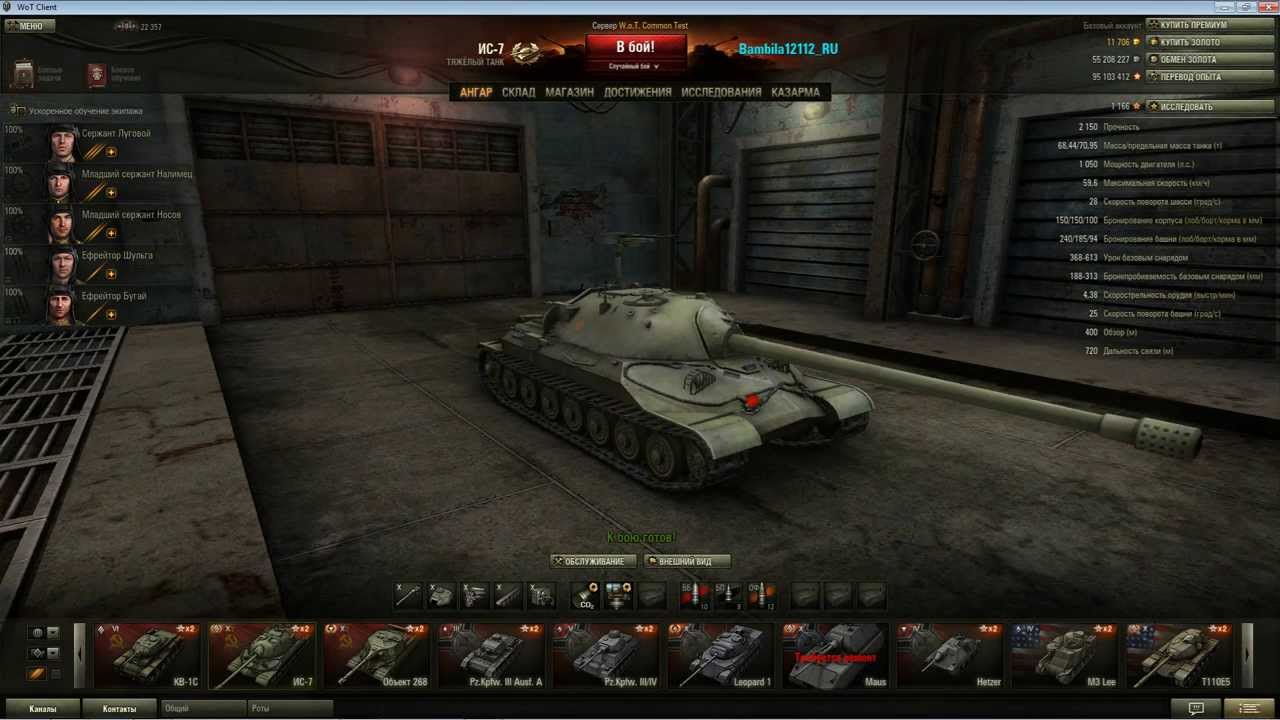วิธีตรวจสอบเสียงไมโครโฟน
 เป็นเรื่องยากที่จะจินตนาการถึงคอมพิวเตอร์สมัยใหม่ที่ไม่มีไมโครโฟน เป็นส่วนหนึ่งของระบบบันทึกเสียงและขยายความดัง หากไม่มีอุปกรณ์ดังกล่าว ฟังก์ชั่นที่สำคัญมากจำนวนหนึ่งจะหายไปอย่างไร้ร่องรอย:
เป็นเรื่องยากที่จะจินตนาการถึงคอมพิวเตอร์สมัยใหม่ที่ไม่มีไมโครโฟน เป็นส่วนหนึ่งของระบบบันทึกเสียงและขยายความดัง หากไม่มีอุปกรณ์ดังกล่าว ฟังก์ชั่นที่สำคัญมากจำนวนหนึ่งจะหายไปอย่างไร้ร่องรอย:
- ความสามารถในการสื่อสารกับเพื่อน ๆ ผ่านการส่งข้อความและการแชททันที
- การบันทึกเสียงข้อมูล
- ความสามารถในการสร้างวิดีโอ
แล็ปท็อปส่วนใหญ่มีไมโครโฟนและมีระบบการตั้งค่าอยู่แล้ว แต่ในกรณีส่วนใหญ่ สำหรับคอมพิวเตอร์ส่วนบุคคล จะต้องซื้อ เชื่อมต่อ และกำหนดค่าอุปกรณ์ตามนั้น
เนื้อหาของบทความ
วิธีตรวจสอบไมโครโฟนบนคอมพิวเตอร์
การตรวจสอบการทำงานของอุปกรณ์ทั้งที่รวมอยู่ในการออกแบบคอมพิวเตอร์และภายนอกนั้นเกิดขึ้นตามกฎเดียวกัน สาระสำคัญของแนวทางนี้คือการเปิดใช้งาน พยายามบันทึกเสียงรบกวนและเสียงพูด หรือตรวจสอบโดยการสื่อสาร
สแกนโดยใช้ความสามารถของระบบปฏิบัติการ
ในทุกแพลตฟอร์มซอฟต์แวร์สมัยใหม่ ผู้สร้างได้จัดเตรียมเครื่องมือที่มีประสิทธิภาพในการทำงานกับเสียง ดังนั้นจึงจำเป็นต้องมีการตั้งค่าไมโครโฟน
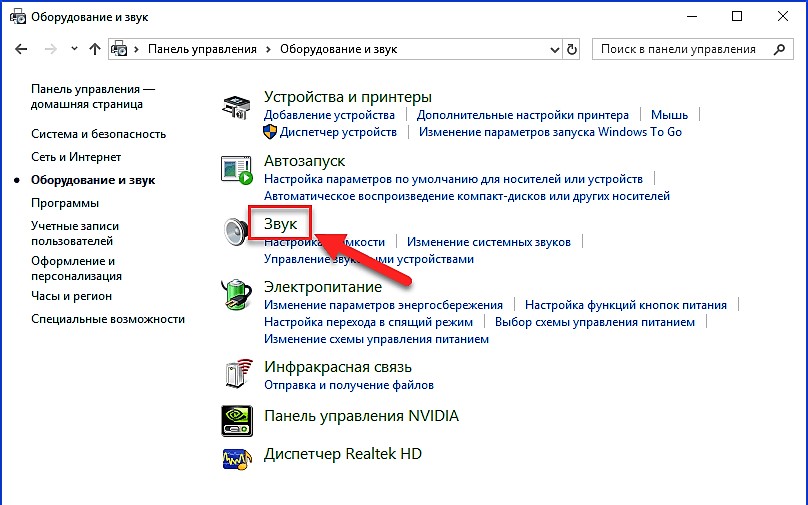
มีหลายวิธีในการตรวจสอบนี้ เพื่อจุดประสงค์นี้ จะใช้โหมดถ่ายทอดสด โปรแกรมบันทึกเสียง และการทำงานของตัวบ่งชี้ความไว
หากต้องการใช้วิธีการยืนยันนี้ คุณจะต้องดำเนินการอัลกอริธึมบางอย่าง
อัลกอริธึมการตรวจสอบ
- ผู้ใช้ควรพบปุ่ม "Start" และไปที่รายการ "Control Panel"
- ถัดไปคุณควรพบส่วนย่อย "ฮาร์ดแวร์และเสียง"
- ภายในหน้านี้มีหน้าต่าง "เสียง" และในแท็บ "การบันทึก" ซึ่งมีข้อมูลเกี่ยวกับไมโครโฟนและอุปกรณ์บันทึกเสียงอื่น ๆ
- คุณยังสามารถทดสอบไมโครโฟนได้โดยใช้ตัวเลือก "ฟังจากอุปกรณ์นี้"
สำคัญ! เมื่อทำการทดสอบ คุณต้องจำไว้ว่าต้องเปิดใช้งานลำโพงทั้งภายในหรือภายนอก มิฉะนั้นคุณจะไม่ได้ยินอะไรเลย
อย่างไรก็ตาม บางครั้งอาจไม่มีลำโพงหรือไม่ได้ตั้งค่าที่เหมาะสม แต่ไม่ได้หมายความว่าจะไม่สามารถทดสอบอุปกรณ์ได้
เพื่อให้ได้ผลลัพธ์ที่เป็นบวก คุณควรกลับไปที่แท็บ "บันทึก" และใช้ตัวบ่งชี้ที่มีมาตราส่วนพิเศษ ไอคอนจะอยู่ทางด้านขวาของภาพไมโครโฟน
- หากทุกอย่างเป็นไปตามลำดับ แถบสีเขียวจะเคลื่อนผ่านรูปภาพ
- ถ้าไม่เช่นนั้นสีจะเปลี่ยนเป็นสีเทาอ่อน
สำคัญ! โหมดนี้ดีสำหรับการตรวจสอบการทำงานของอุปกรณ์ แต่มันไม่เหมาะกับการตั้งค่าอีกต่อไป
ทดสอบโดยใช้ฟังก์ชันบันทึกเสียง
นี่เป็นวิธีที่ง่ายและน่าเชื่อถือที่สุดในการทดสอบการทำงานของไมโครโฟน ลำดับของการกระทำนั้นง่าย
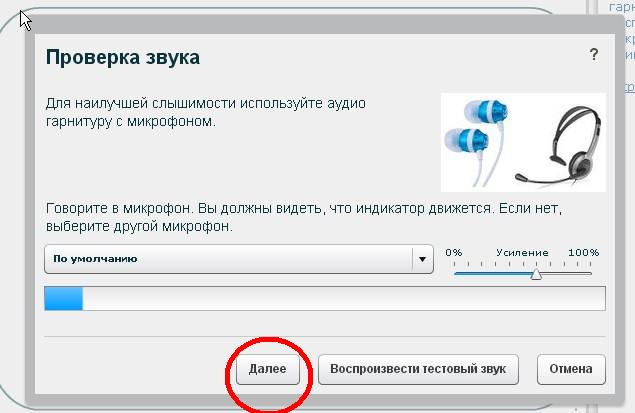
- จะต้องพบผ่านการค้นหาบนเดสก์ท็อปหรือในรายการโปรแกรม "บันทึกเสียง" มาตรฐาน
- ใช้การตั้งค่าโปรแกรม บันทึกแล้วเล่น
- เมื่อบันทึกเสียง เพลง และเสียงต่างๆ เรียบร้อยแล้ว อุปกรณ์ก็ใช้งานได้ตามปกติ ในเวลาเดียวกันคุณสามารถตรวจสอบคุณภาพของการบันทึกและการเล่นได้
การตรวจสอบโดยใช้โปรแกรมส่งข้อความด่วน
วิธีการที่มีประสิทธิภาพเนื่องจากการใช้โปรแกรมดังกล่าวไม่มีประโยชน์หากไม่มีไมโครโฟนที่ใช้งานได้
คุณสามารถเลือกโปรแกรมใดก็ได้เพื่อทำการทดสอบ นี่คือ Skype ที่เก่าแก่และดั้งเดิมมากขึ้น Viber กำลังได้รับความนิยมอย่างรวดเร็วและ WhatsApp ก็เป็นที่ต้องการทั่วโลก
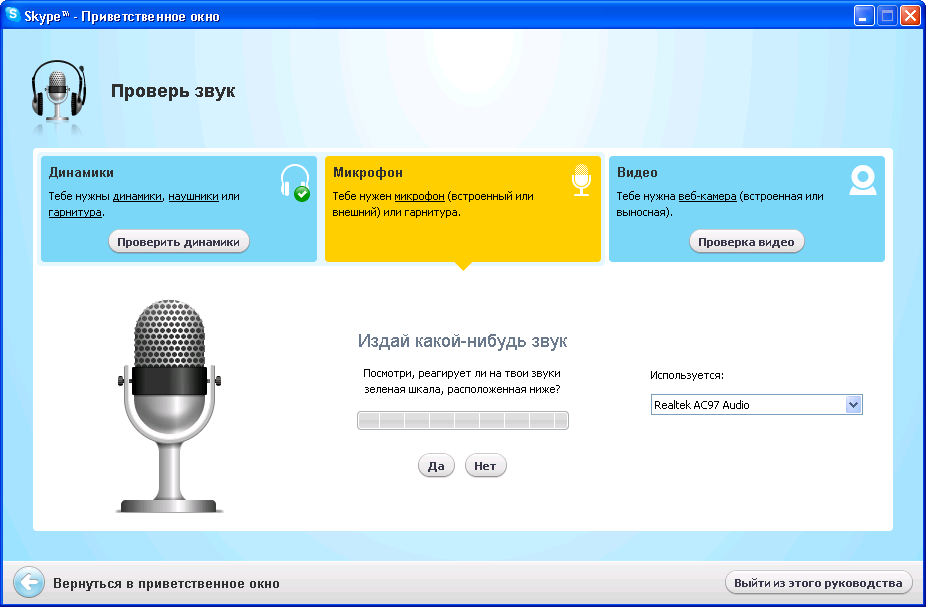
หากการบันทึกทำงานได้ตามปกติในโปรแกรมเหล่านี้ทั้งหมด การทำงานก็จะชัดเจน
ด้วยแนวทางเดียวกันนี้ คุณสามารถตรวจสอบความสามารถในการเขียนในทุกโปรแกรมที่ใช้งานอยู่
วิธีฟังเสียงของคุณบนไมโครโฟน
หากต้องการตรวจสอบฟังก์ชันการทำงานของอุปกรณ์โดยพยายามได้ยินเสียงตัวเองในหูฟัง คุณต้องมี  ทำสิ่งต่อไปนี้
ทำสิ่งต่อไปนี้
- บันทึกเสียงและฟังมัน
- เชื่อมต่อลำโพง เริ่มบันทึก และตรวจสอบให้แน่ใจว่าใช้งานได้
- ดำเนินการเดียวกันโดยใช้หูฟัง
หากทุกอย่างเรียบร้อยดีกับการตั้งค่าและประสิทธิภาพ เสียงจะได้ยินชัดเจนในทุกอุปกรณ์
หากหลังจากฟังแล้วปรากฏว่าคุณภาพการเล่นไม่เป็นที่น่าพอใจ คุณสามารถปรับได้อีกครั้ง
เมื่อการดำเนินการดังกล่าวไม่ช่วย สิ่งที่เหลืออยู่คือการเปลี่ยนอุปกรณ์ที่ชำรุดด้วยอุปกรณ์ใหม่ที่รับประกันว่าจะใช้งานได้